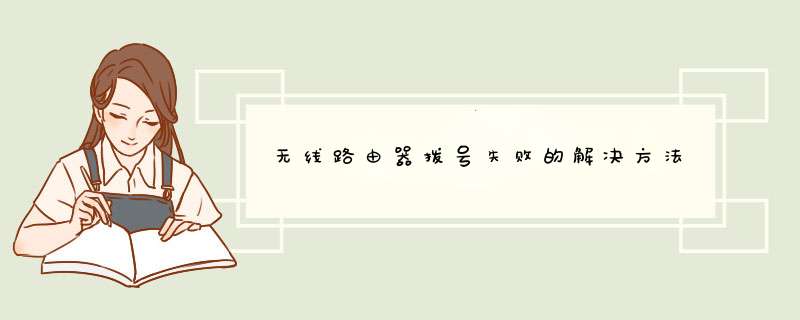
毫无疑问无线局域网的发展得益于支持无线局域网的无线路由器的出现和发展,无线路由器是无线局域网中的关键节点,是实现有线到无线转换的必要设备,那么你知道无线路由器拨号失败的解决 方法 吗下面是我整理的一些关于无线路由器拨号失败的解决方法的相关资料,供你参考。
无线路由器拨号失败的解决方法:
设置PPPOE拨号后,如果提示无法获取WAN口IP时,可进入管理界面――系统工具――系统日志:
图1 密码验证失败
如过如日志中的描述一样是“1273:PAP:密码验证失败”,这种情况的可能原因是:
1、帐户名称或密码错误
请确认用户名和密码是否正确,注意大小写,可以试试直接用猫进行拨号连接检测帐户信息是否正确,或者拨打10000号咨询( 其它 运营商可以拨打对应服务号码咨询,以下皆以电信为例)。
2、ISP绑定了电脑网卡的MAC地址
部分ISP会在给用户安装宽带服务时绑定用户的电脑网卡的物理地址(即MAC地址),只有被绑定的电脑才能通过PPPOE拨号上网,其他电脑或路由器都无法拨号,这个是最常见的原因,假如你原来用的modem拨号,ISP默认就绑定了你用来拨号的电脑的MAC地址,在路由器上,这个问题的解决办法是:用原来可以拨号上网的电脑管理路由器,进入路由器管理界面→网络参数→MAC地址克隆,将被绑定的电脑(原来可拨号的电脑)的网卡的MAC克隆到路由器上即可,如图2。
图2 克隆MAC地址
3、用户接入方式为非标准的PPPoE:如星空极速软件或宽带我世界。
除了上面的密码验证失败,你看到的日志还有可能如图3。
图3 请求建立连接超时
日志中显示路由器发出的PPPOE拨号请求没有回应,这种情况的可能原因有:
1、物理链路不通,包括的原因线路连接错误、物理端口损坏、网线没有插好、网线质量问题、MODEM还未同步成功、MODEM故障等,请确认连线是否正确(比如忘记接线)、MODEM出来的线是接到路由器的WAN口(比如误将MODEM出来的线接到了路由器LAN口)、对应的指示灯MODEM的LAN指示灯灯和路由器的WAN口指示灯都亮了吗MODEM的DSL灯是常亮的吗首先建议单机去拨号看看是否可以正常上网如果可以,再接好线路,待物理链路连接正常时,再去尝试拨号看看。
2、前一次非正常断线,如在正常上网的过程中突然给MODEM或路由器断电,这属于非正常断线,从客户端来看是断线了,但此时服务器并未发觉,再次拨号的话,需要等待几分钟的时间才可以拨号成功,等待时间根据各地线路状态而异,一般为3-5分钟。非正常断线后的拨号日志还有可能是如下图4。
图4 无法正常PPPOE拨号出现图4的日志时也只需要设置路由器自动拨号,等待一段时间即可自动拨号成功。
2、上网过程中断线
如果你已经拨号成功,并且电脑都可以正常上网,但是上网过程中突然出现断线,这时登陆路由器的管理界面,如果你看到的日志是图5的这种日志,原因是前端的线路断开,可能是网线连接的接口处有松动、MODEM出现故障、线路故障等。出现这种日志时请首先确认你的路由器的软件是不是最新的如果不是,先升级。如果是,注意看看此时线路是否连好,重启下MODEM是否正常另一种出现这种日志的情况是设置连接模式为按需连接,我司宽带路由器的默认连接模式为按需连接,在这种模式下,如果路由器下面的用户没有任何网络应用的话,等待一段时间后(默认为15分钟),网络会自动断开,提示的日志是“因无数据请求而自动断开连接”,但它不会是在正常上网过程中突然断线,只会在无网络应用后等待一段时间才会,并且有新的网络连接时路由器是会自动连接到网络的,对用户来说,基本感觉不到断线的过程的。如果是包月的宽带服务,建议设置为自动连接;其它方式的建议设置为手动连接。
图5 PPPOE断开连接
图6 按需连接模式
还有一种断线日志为“接受PADT,服务端请求断开本次连接”,如图7(该来源于TP-LINK在线帮助用户的帖子)。路由器的每条系统日志由一个编号和内容组成,内容的前部数字为路由器开机后运行的时间参数,单位为秒(s),可先后记录接受PADT的时间为X,此日志前面的最相近的显示成功获取IP的日志的时间为Y,(X-Y)/3600即得出多长时间断线。一般情况下看到的现象是24(86400s)或48(172800s)小时会自动断线,然后自动拨号,如图7的用户分别在86400,172800,这种情况是由于ISP会在一个帐号认证了24或48小时后获取的动态IP的地址租期达到了设定的时间,因此会收回原有IP资源,再重新分配的过程,属于正常的行为,使用路由器的情况下只要设置连接模式为“自动连接”即可。
图7 接收PADT掉线
如果看到的日志与上面各种情况下的日志都不相同或通过上面的指导仍无法解决PPPOE故障,可能是路由器本身的原因导致无法拨号上网,可以用其它路由测试一下是否可以上网。
设置路由器上网时,路由器WAN口宽带拨号不成功,在路由器管理界面 网络状态 页面出现“网络异常”的提示,请按照以下方法排查。
可能原因:线路接错或者网线接口接触不良。
解决办法:请根据您的入户宽带线路类型,确认线路连接正确,如下:
如果线路连接正常,但WAN口指示灯不亮,检查是否网线接口接触不良,请换一条网线尝试。
确保电脑直接连接宽带可以正常上网,排除宽带线路问题。
可能原因:宽带线路的上网方式不是PPPoE拨号上网。
解决办法:PPPoE是指通过运营商指定的宽带账号密码进行拨号。如果不是PPPoE拨号上网,请登录路由器界面,点击 路由设置 >> 上网设置,在 WAN口连接类型 中选择正确的上网方式。
可能原因:部分宽带运营商绑定了电脑网卡的MAC地址,只有被绑定的电脑才能通过PPPoE拨号上网,其他电脑或路由器都无法拨号。
解决办法:用单机可以拨号上网的电脑管理路由器,进入路由器管理界面,点击 路由设置 >> 上网设置,在下面的高级设置 里面,WAN口MAC地址 选择 使用当前管理PC的MAC地址(MAC地址克隆),点击 保存,这样就将被绑定的电脑(单机可拨号的电脑)网卡的MAC地址克隆到路由器的WAN口,如下图:
可能原因:入户网线由于老化、质量太差或线路太长,导致线路衰减过大。
解决办法:尝试调整路由器WAN口的速率模式。登录路由器管理界面,点击 路由设置 >> 上网设置,在下面的 高级设置 里面,WAN口速率 选择 10Mbps半双工 或 10Mbps全双工 模式,点击 保存,如下图:
注意:部分路由器或部分软件版本不支持调整WAN口速率模式,尝试升级路由器软件版本。
可能原因:在正常上网的过程中突然给MODEM或路由器断电、直接拔掉路由器WAN口网线等,属于非正常断线。从客户端来看是断线了,但此时服务器并没有释放连接,导致路由器无法立即拨号成功。
解决办法:等待几分钟再重新拨号,具体等待时间根据各地线路状态而异。
一、宽带本身问题
先检查下是不是宽带出现了问题,检查方法是:不用路由器,让宽带猫、光猫直接连接电脑,然后电脑上用宽带连接拨号,看能否正常上网。
如果电脑可以正常上网,说明宽带没有问题,请直接阅读后面的步骤。如果电脑不能上网,说明是宽带出现了问题,请联系你的宽带运营商,进行故障申报。
二、路由器线路连接错误
路由器与宽带猫、光猫;路由器与电脑之间的接线,如果连接错误的话,也会出现服务器无响应的问题。请大家严格按照下面介绍的方法,连接你的电脑与路由器;路由器与猫。
1、电话线上网:用户需要准备2根网线,一根网线用来连接ADSL Modem(宽带猫)与路由器的WAN接口;另一根网线用来连接计算机与路由器的LAN(1、2、3、4)口中任意一个。
2、光纤上网:用户需要准备2根网线
,一根网线用来连接光猫与路由器的WAN接口,另一根网线用来连接计算机与路由器的LAN接口(1/2/3/4中的任意一个都可以)。连接方式和电话线的一样,请参考上面的进行连接。
3、网线入户上网:用户需要准备1根网线,先把宽带运营商提供的入户宽带网线插在路由器的WAN接口,再把准备的这根网线,一头连接电脑,另一头连接路由器的LAN接口(1/2/3/4中的任意一个都可以)。
有时候我们党我们完整的配置完PPTP 以后,会发现无法拨号成功,我们需要怎么办下面是我整理的一些关于解决PPTP 客户端拨号不成功的相关资料,供您参考。
解决PPTP 客户端拨号不成功的 方法设置好PPTP 服务器后,外网用户通过系统自带的客户端,无法拔号成功,可按以下方法排查。
一、检查网络连通性
在客户端电脑,使用ping 命令检测线路连通性,方法:
打开电脑的命令提示符,光标闪烁位置输入ping 1831644206 (服务器地址或域名),如果无法ping通,请检查路由器设置或宽带线路问题。
注意:我司部分路由器在攻击防护中,默认有勾选“防止WAN口Ping”的功能,需先关闭后再测试。
二、检查客户端设置
1、检查服务器地址(IP地址或域名)
找到客户端,右键 并选择 属性,在常规中确认服务器地址或域名填写正确。
2、检查类型及加密状态
在 连接属性 >> 安全 中,确认类型,加密状态设置正确。
3、检查用户名和密码
找到并打开客户端,确认用户名和密码输入正确。
三、检查服务器的设置
确认服务器处于 启用 状态,确认 用户名、密码、加密状态 及 类型 设置正确。
四、检查网关路由器设置
1、防火墙屏蔽
网关路由器设置了防火墙(上网控制),将端口(PPTP:TCP 1723)屏蔽,会导致客户端无法拔通,建议关闭防火墙或开放对应的服务器端口。
2、虚拟服务器策略
网关路由器设置了虚拟服务器,如果设置了PPTP 相应端口条目的映射,也会导致无法拔号成功。
3、PPTP穿透
如果网关路由器不支持PPTP穿透,则无法拨号,请确保可以支持。
PPTP 客户端拨号的相关 文章 :
1 Windows XP如何配置PPTP 客户端拨号
2 如何解决L2TP 客户端拔号不成功
3 如何解决拨号成功却无法访问内网资源
4 Windows 7如何配置PPTP 客户端拨号
5 如何解决使用路由器后电脑的拨不上去
6 水星无线路由器WAN口宽带拨号不成功
7 路由器拨号怎么设置
8 Android系统如何配置PPTP 客户端拨号
9 Windows 7如何配置L2TP 客户端拨号
出现错误代码676的原因分别有三种,其中一种是电话线忙。其二是重拨号码。最后一个是在连接属性的“选项”选项卡中实现自动重拨。如果是虚拟专用网络(***)连接,则检查目标服务器的主机名或IP地址,然后再次尝试连接。还要与系统管理员联系,以验证远程服务器是否正在运行。光纤出现676的处理方法:1、登录电信微信客服(后面简称微信客服)查询宽带状态(是否停机、大面积故障、改账号重置密码的在途单),可根据微信客服的排障指引排除故障;2、可以检查网卡和网线是否松脱影响数据接收。检查网卡可以查看电脑右下角的本地连接,如有本地连接则为正常,如无本地连接则是网卡被禁用,右键网上邻居属性找到本地连接启用即可。如桌面无网上邻居可通过“开始菜单—控制面板—网络和共享中心—管理网络连接”内查找本地连接。光宽网线正确连接方式是光纤外线→MODEM的网络E网络G口→MODEM的网口1宽带标识口→路由器的LAN口或电脑网卡口。检查时切勿大力拔插光纤线路,注意正确接到对应的网口,一般网口1是接宽带,网口2是接ITV,或者更换网口到电脑之间的网线尝试,看是否网线故障。了解更多服务优惠点击下方的“官方网址”客服30为你解答。欢迎分享,转载请注明来源:内存溢出

 微信扫一扫
微信扫一扫
 支付宝扫一扫
支付宝扫一扫
评论列表(0条)